Corecții ale erorilor - repornirea sistemului și selectați dispozitivul de pornire adecvat!
Apăsați butonul de alimentare de pe computer, ne așteptăm cu toții să vedem în câteva secunde, ecranul de obicei încarcă sistemul de operare. Se întâmplă că acest proces meditativ este întrerupt la începutul inscripției teribil: «reboot și selectați dispozitivul de pornire adecvat sau introduceți un suport magnetic de boot în selectați dispozitivul de pornire». Toate astea se termină. Pentru a face cu ceea ce sa întâmplat și cum să corecteze situația în două moduri: de a aplica, de exemplu, în centrul de service. furnizarea de asistență de calculator în Vidnoe, sau de a citi până la capăt și să se ocupe cu problema pe cont propriu.
Cauzele erorilor
În primul rând, definim sensul acestei inscripții. Vag tradus, înseamnă că dispozitivul de încărcare nu este găsit, se propune să instaleze dispozitivul corect (unitatea flash USB, un disc optic de boot) și burduful de la ea. În funcție de BIOS-ul producătorului pentru fiecare placă de bază specifică apare mesajul poate fi ușor diferit, dar sensul rămâne același.
Calculatorul va trebui să efectueze cererea, în caz contrar încă de boot cu un sistem de operare va eșua. Prin urmare, este necesar să se determine motivele care au cauzat un astfel de comportament al computerului. Acest lucru poate fi:
- Eșecul de BIOS. Sursa sa poate fi blocați bateria. Verificați și înlocuiți bateria.
- Setarea BIOS incorect. Dacă ați făcut modificări la setările din BIOS, este necesar să se verifice setările, care arată care se face dispozitive, computerul pornește.
- Probleme cu puterea calculatorului. Dacă aveți o problemă cu o sursă de alimentare de calculator, pot exista erori în BIOS, dispozitive, cum ar fi unitățile de disc.
- unitate defectă. hard disk principal pe care sistemul de operare poate eșua, probleme pot apărea în cablul de alimentare, bucla de conectare unitatea de la placa de bază. Motivul poate consta în eliminarea fișierelor de sistem, cum ar fi după expunerea la virus.
remediu
Având în vedere o varietate de motive, cei care nu doresc să înțeleagă toate acestea le-ar putea fi recomandabil să contactați centrul de service pentru reparații de calculatoare, care va ajuta la rezolvarea problemei. Îl vom repara singur.
Motivele care au dus la apariția unor astfel de mesaj, în loc de a porni sistemul de operare, acesta poate fi de mai multe. Începem să se ocupe de toate.
Verificați prioritatea dispozitivului de pornire
BIOS-ul indică mai multe dispozitive care poate fi inițializat. De obicei este unitatea hard disk, unitatea optică, USB-disc, și așa mai departe. D. Toate acestea sunt enumerate în ordine, determinarea priorității lor. De multe ori, primul astfel de dispozitiv este specificat CD / DVD-dispozitiv sau un USB-drive și unitatea principală pe care este instalat sistemul, acesta este al doilea în această listă.
Acest lucru este util în cazul în care este necesar, din timp în timp pentru a porni de la mass-media amovibil, dar aici și o potențială sursă de probleme. o unitate flash uitată, blocat în conectorul, sau un disc optic lăsat în unitatea, poate bloca sarcină. Este necesar să se elimine toate aceste dispozitive pentru a verifica dacă sistemul este acum încărcat. Dacă nu, atunci verificați următorul.
Verificați bateria BIOS

De obicei, schimba bateria situat pe placa de baza, simplu, și ar trebui să fie nici o problema. Odată instalat o baterie nouă, este necesar să se precizeze dispozitivul corect de pornire și reporniți computerul. Dacă problema persistă, verificați următorul.
verificați puterea
Ar trebui să asculte cu atenție la ceea ce sunete, în special problema, hard disk la boot. Nu dacă clicurile, zornăitoare și așa mai departe. N. Noi trebuie să acorde o atenție la activitatea indicatorului de antrenare. dacă se aprinde atunci când încercați să descărcați. Motivul poate fi detașat de cablul de alimentare de antrenare sau defectarea sursei de alimentare. În acest caz, unitatea nu va centrifuga deloc, sau pot face sunete neobișnuite, dacă îi lipsește puterea de a funcționa corect.
Pentru a vă asigura că nimic nu împiedică procesul de boot, puteți dezactiva temporar toate dispozitivele conectate la calculator. Imprimante, cabluri de rețea,-dispozitive USB, și așa mai departe. N. pentru a monitoriza. Faptul că a început descărcarea, vă pot spune de discul indicator intermitent. Poate că o parte a dispozitivului de deconectare este defect, și creează probleme cu alimente.
În cazul în care problema cu sarcina încă relevantă, apoi verificați următorul.
Configurarea BIOS-ului
De la modul de a pune setările din BIOS. Aceasta depinde de posibilitatea de încărcare a sistemului de operare. În cazul în care computerul are mai multe unități (hard disk-uri, unități optice, și așa mai departe. P.), dispozitivul corect de orientare de pornire este deosebit de important. Astfel, procedura de operare este următoarea:
- Este necesar pentru a merge la BIOS. Pentru a face acest lucru, după ce puterea de a apăsa tasta DEL. În unele cazuri, utilizați tasta F2 sau o combinație. Depinde de producătorul plăcii de bază și a BIOS-ului folosit. Că presa - este scris pe ecran la pornirea sistemului, sau aceste informații pot fi găsite pe documentația placa de baza.

- După deschiderea ferestrei BIOS mergeți la «avansată BIOS Features» secțiune.

- Vezi secțiune, în care lista definită de dispozitive care se pot încărca. Diferiți producători de structura meniului poate fi diferit. Se merge la elementul, care conține numele unității, care începe cu sortarea dispozitivul de pornire.

- Trebuie spus mai întâi că unitatea pe care este instalat Windows. În cazul în care computerul are doar o singură unitate, celelalte opțiuni nu ar fi în cazul în care același număr de discuri, este necesar să se precizeze cel corect.

- Salvați modificările și reporniți computerul.
Un alt mod de a selecta un disc de pornire
De multe ori am găsit posibilitatea de a selecta discul de la care să pornească sistemul fără a intra în BIOS. Pentru a apela fereastra dorită vă solicită să selectați un dispozitiv de pornire, trebuie să apăsați F10 sau F12. Alte variante sunt posibile. Depinde de producătorul plăcii de bază.
Procedura este următoarea:
- Imediat după pornirea sau repornirea apăsați tasta soft din dreapta.
- Va apărea o fereastră cu o listă de dispozitive.

- Selectați unitatea dorită și apăsați Enter.
Boot-area de pe un card flash sau un disc de salvare
Bootarea de la o sursă alternativă vă permite să verificați dacă fișierele de sistem de operare sunt corupte pe unitatea principală, și nu că de ce să nu descărcați nimic. Un astfel de disc de boot, puteți crea singur sau le descărcați, de exemplu, site-urile de software antivirus.
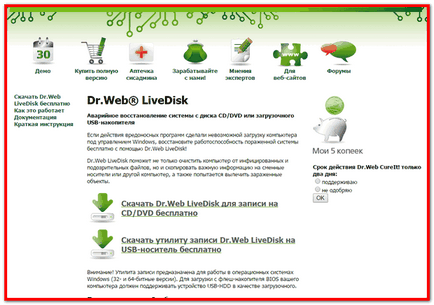
Trebuie să conectați o unitate flash USB sau introduceți discul în unitatea, configurați BIOS să pornească de pe dispozitivul dorit, și rula sistemul. Dacă descărcarea este de succes, acest lucru indică o problemă cu unitatea principală. Pentru a face acest lucru, scoateți capacul carcasei și verificați dacă cablul de alimentare și / sau cablul unității de interfață mutat. Poate că unitatea este defectă.
Dacă discul este pornit și cablurile sunt conectate corect, puteți verifica discul pentru viruși utilizând utilitarul furnizat cu orice disc de încărcare de urgență.
Restaurarea bootloader pentru Windows
Dacă procesul de boot din mass-media externe eșuează, iar unitatea principală continuă să refuze să se încarce sistemul, un alt motiv ar putea fi deteriorat informațiile de încărcare de pe disc. După ce toate manipulările cu BIOS-ul poate modifica mesajul emis de către sistemul de operare în loc de boot de obicei de:
«Niciun dispozitiv de pornire disponibil - Nu bootabil F1 dispozitive grevă pentru a încerca din nou de boot, F2 pentru utilitar de configurare»
Acest lucru indică faptul că unitatea este găsit, dar nu are MBR.
Soluții pentru cel puțin 2: reinstalați sistemul, sau să încerce să recupereze informațiile de boot. Să considerăm acum al doilea exemplu de realizare. Ai nevoie de a conduce cu distribuția Windows. Secvența de acțiuni:
- Boot de pe CD-ul de instalare.
- „System Restore“ apare fereastra „Instalarea Windows» în stânga jos corner click pe link-ul.
- Dați clic pe „Opțiuni de recuperare a sistemului“. Există 2 opțiuni - pentru a reveni la oricare dintre backup puncte de restaurare, sau încercarea de a restaura încărcătorul de boot Windows. În continuare, ia în considerare ultima opțiune.
- Selectați OC dorit, faceți clic pe „Next“.
- În „Opțiuni de recuperare a sistemului“, selectați elementul „Command Prompt“.

- În fereastra care se deschide, introduceți următoarele comenzi: «Bootrec.exe / fixmbr» și apoi «Bootrec.exe / fixboot».

- Acum puteți închide fereastra cu ajutorul «ieșire» comandă și repornirea sistemului.

Dacă problema persistă, este fie pentru a restabili starea anterioară, folosind punctul de rezervă, sau să recurgă la mijloace drastice, și reinstalarea sistemului.
Sfaturi despre cum să se protejeze de astfel de probleme
Pentru a evita astfel de situații, putem da un sfat:
- Timp pentru a schimba bateriile care alimentează BIOS-ul în cazul în care a început să se observe că, din când în când setările sunt resetate.
- Nu lovi calculatorul în primul rând - hard disk. Dacă el a fost să facă zgomote ciudate, apoi, fără întârziere, pentru a fi sigur că funcționează.
- Nu au încredere în setările BIOS pentru persoanele slab versat în calculator. Este mai bine de a utiliza serviciile de specialiști.
- Sistemul de software obligatoriu anti-virus trebuie să fie prezent. Efectuați periodic verificarea de discuri pentru a detecta viruși.
- Efectuați copii de siguranță regulate ale discului de sistem și toate datele importante.
- Crearea și magazin de unitate (unitate flash) de pornire de urgență, care va ajuta pentru a face rapid problema.
De multe ori apare mesajul nu înseamnă nici un prejudiciu grav, și este eliminată prin metode relativ simple, și puteți face treaba singur. În cazul în care problema este în cazul defectării oricăror componente ale computerului, contactați vrajitori de calculator.
Toate PC-ul stabil și rapid! 🙂
Doar nu spune nimănui:
